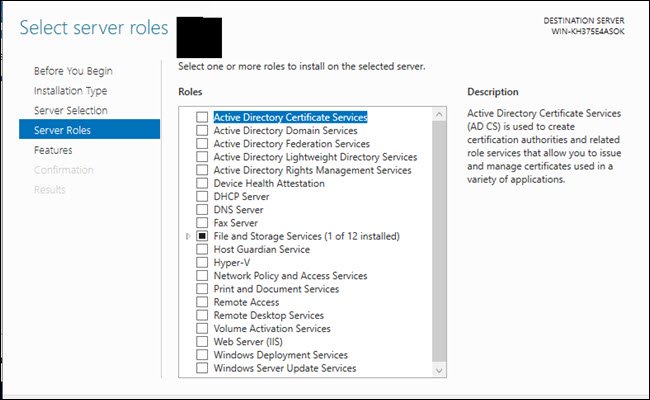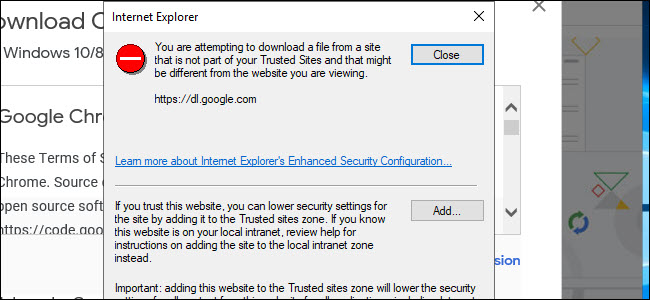- В чем разница между Windows и Windows Server?
- Windows 10 и Windows Server основаны на похожем коде
- Windows Server включает серверное программное обеспечение
- Windows Server поддерживает оборудование более высокого класса
- Windows Server ограничен в возможностях
- Windows 10 — знакомый рабочий стол
- Windows Server тоже дороже
- Скажите до свидания с Windows Home Server 2021
- Windows Home Server Crazy Error
- Fans Mourn
- В чем разница между Windows и Windows Server?
- Windows Server включает серверное программное обеспечение
- Windows Server поддерживает оборудование более высокого класса
В чем разница между Windows и Windows Server?
Microsoft предлагает настольные и серверные версии Windows. На первый взгляд, Windows 10 и Windows Server 2016 выглядят одинаково, но каждый из них имеет различное использование. Windows 10 отлично справляется с повседневной работой, а Windows Server управляет многими компьютерами, файлами и службами.
Windows 10 и Windows Server основаны на похожем коде
Если вы загрузите чистую копию Windows 10 и Windows Server 2016, сначала будет легко перепутать их. Они могут иметь один и тот же рабочий стол, одну и ту же кнопку запуска и даже одну и ту же кнопку просмотра задач. Они используют одно и то же ядро и могут запускать одно и то же программное обеспечение. Вы можете, например, установить Google Chrome или Microsoft Office на обоих.
Но на этом сходство заканчивается. Microsoft разработала Windows 10 для использования в качестве настольного компьютера, перед которым вы сидите, и Windows Server в качестве сервера (прямо в названии), который запускает службы, доступные людям по сети. В то время как в Windows Server есть опция рабочего стола, Microsoft рекомендует устанавливать Windows Server без графического интерфейса пользователя ( или удалять его ), оставляя только командную строку для работы, которая уменьшает накладные расходы, необходимые для запуска сервера. Это включает в себя выбор Nano Server, который отбрасывает возможности графического интерфейса и локального входа в обмен на использование гораздо меньшего пространства, чем при стандартной установке Server.
Windows Server включает серверное программное обеспечение
Если у вас включен графический интерфейс, через несколько секунд после загрузки Windows Server запускается программа диспетчера сервера, показывающая первое явное различие в двух операционных системах. Здесь вы можете добавить специфичные для сервера функции, такие как службы развертывания Windows, службы DHCP и доменные службы Active Directory . Эти функции позволяют удаленно развертывать ОС на других компьютерах, создавать статический IP-адрес для клиентских компьютеров, управлять сетевым доменом для присоединения других компьютеров к домену и создавать пользователей домена. Подобные функции изначально недоступны для Windows 10, хотя вы можете установить стороннее программное обеспечение, такое как веб-сервер Apache.
Кроме того, Windows Server поддерживает такие функции, как SMB Direct, для более быстрого обмена файлами, расширенной поддержки отказоустойчивой файловой системы. Единственный способ получить аналогичные функции без сервера — это использовать Windows 10 Pro для рабочих станций .
Серверы также предназначены для совместной работы, поэтому у вас может быть один сервер, выполняющий одну или две из вышеперечисленных ролей, и другой сервер, выполняющий другие роли для распространения работы.
Windows Server поддерживает оборудование более высокого класса
Windows Server также поддерживает более мощное оборудование. В то время как в Windows 10 Pro максимальный объем ОЗУ составляет 2 ТБ, в Windows Server предусмотрено 24 ТБ. Пользователь настольного компьютера вряд ли даже рассмотрит такой большой объем ОЗУ, но серверы могут эффективно использовать свою большую емкость ОЗУ, между управлением многими пользователями, компьютерами и потенциальными виртуальными машинами через Hyper-V.
В Windows 10 также есть ограничение на процессоры. Выпуск Windows 10 Home поддерживает только один физический процессор , а Windows 10 Pro поддерживает два. Сервер 2016 поддерживает до 64 сокетов . Аналогично, 32-разрядная копия Windows 10 поддерживает только 32 ядра, а 64-разрядная версия поддерживает 256 ядер, но Windows Server не имеет ограничений для ядер.
Чтобы приблизиться к этим возможностям, вам придется использовать Windows 10 Pro для рабочих станций, которая поддерживает 4 ЦП и 6 ТБ ОЗУ.
Windows Server ограничен в возможностях
Как и в ветке LTSB Windows 10, в Windows Server удалено несколько функций. Вы не найдете Cortana, Microsoft Store, Edge или Timeline. Вместо Edge Windows Server по-прежнему использует Internet Explorer, и он заблокирован, чтобы препятствовать нормальному просмотру веб-страниц. При загрузке Google Chrome нам пришлось добавить исключения для всех URL-адресов Google, чтобы завершить загрузку. Дополнительная безопасность Windows Server делает его присутствие известным практически на любом веб-сайте, посещаемом через Internet Explorer.
Windows Server не поддерживает вход с использованием учетной записи Microsoft, поэтому вы не можете перенести на нее свои настройки с другого компьютера. Вместо этого вам нужно будет либо войти в систему с локальной учетной записью или учетной записью домена . В то время как Windows 10 Home, наконец, получает функцию паузы обновлений , Windows Server может полностью отключить обновления через групповую политику (как и Windows 10 Enterprise и Windows LTSB).
Windows 10 — знакомый рабочий стол
Хотя в Windows 10 отсутствуют специфичные для сервера функции, она компенсирует это в других областях. Обновления для Windows 10 поступают быстрее и чаще, имеют такие функции, как Timeline и Cortana, которые отсутствуют на Windows Server, и не заблокированы. Установка нового программного обеспечения, особенно загруженного из Интернета, требует несколько этапов, и ваши предпочтения будут перенесены с одного компьютера на другой, если вы войдете в систему с учетной записью Microsoft.
Кроме того, в Windows 10 есть и другие функции, такие как «Ваш телефон» , «Прогрессивные веб-приложения» и «Подсистема Windows для Linux». Некоторые из этих функций используют Microsoft Store, к которому Windows Server не имеет доступа.
И если вы предпочитаете, вы можете изменить Windows 10 в соответствии с вашими потребностями и вести себя как Windows 7.
Windows Server тоже дороже
А если у вас есть ключи Windows 7, 8 или 8.1 , вы можете установить Windows 10 бесплатно. Купить лицензии на Windows Server 2016 непросто (в конце концов, они предназначены для бизнеса) и стоят дорого. Если вы бизнес, в зависимости от вашего размера и потребностей одна лицензия может стоить от 500 до 6200 долларов . Вместо этого большинство покупателей используют маршрут корпоративной лицензии. Windows Server сделан в первую очередь для бизнеса, поэтому его цена соответственно.
Если вы рассматриваете ОС Windows для своего персонального компьютера, ваш лучший выбор — Windows 10. Все еще возможно использовать ключ Windows 7, 8 или 8.1 для его активации, а функции специально созданы для домашнего использования. Но если вы хотите, чтобы ОС Windows управляла другими компьютерами, дома или на работе, предоставляла файловый сервер или веб-сервер, то Windows Server — очевидный выбор.
Скажите до свидания с Windows Home Server 2021
Windows Home Server Crazy Error
Технологические энтузиасты тратят конец линии для Microsoft Windows Home Server (WHS), центрального устройства, способного управлять несколькими ПК и файлами в домашней сети. Microsoft подтвердила с помощью документа поддержки [PDF], что развитие WHS закончится.
Специальные функции, такие как поддержка DLNA и потоковая передача мультимедиа, будут свернуты в Windows Server Essentials 2012, продукт, ориентированный на малый бизнес и стоимость которого составляет от 425 долларов США. Windows Home Server 2011, текущая версия WHS, будет доступна для большинства людей до 2013 года, а производители компьютеров смогут получить программное обеспечение для создания новых устройств до 2025 года.
Введенный в 2007 году WHS был разработан для решения проблемы для ориентированный на ПК мир: управлять множеством файлов и типов носителей на нескольких компьютерах. Домашнее серверное устройство Microsoft также может обрабатывать удаленный доступ к вашим компьютерам, а также управлять резервными и восстановительными приложениями.
В течение 2007 года ожидается ожидание для Windows Home Server с некоторыми критиками, утверждающими, что WHS станет прорывным продуктом, который многие пользователи принять.
«Основная концепция [для WHS] проста и логична, и любое домашнее хозяйство с более чем одним ПК уже хочет одного … хотя они еще могут этого не знать», «Компьютерный мир» Скотт Коглер сказал в Март 2007.
Позже в том же году первые устройства WHS пообещали оправдать шумиху. «Microsoft [с WHS] делает общие задачи, такие как настройка, обмен мультимедиа, удаленный доступ и резервное копирование и восстановление ПК так же просто, как и pie», PCWorld> Том Спринг сказал о сервере MediaSmart Home Hewlett-Packard, первом WHS устройство.
Несмотря на эти многообещающие начинания, WHS никогда не встречал широкого распространения среди домашних пользователей и оставался в значительной степени полезным и надежным инструментом для поклонников технологий. К концу 2010 года HP отказалась от серверов MediaSmart. Между тем Microsoft пообещала продолжить работу над WHS с такими партнерами, как Acer. Вторая итерация продукта Windows Home Server 2011, отправленного в начале 2011 года.
Fans Mourn
Более года после WHS 2011 Microsoft решила покончить с Windows Home Server. Поклонники WHS быстро оплакивали конец линии одной из своих любимых технологий.
Некоторые пользователи WHS отправили заметки через Twitter в Charlie Kindel, ветеран Microsoft более 20 лет, который возглавлял команду разработчиков для Windows Домашний сервер. «Ваши серверы WHS в тишине в моем шкафу … технология, которая просто работает», — сказал один из пользователей Twitter, — Kindle.
Acer RevoCenter powered by WHS.
«В бессмертном слове Дарта Вейдера, NOOOO . — сказал другой. Со своей стороны, Киндел сказал, что он чувствовал, что WHS дошло до конца своей жизни некоторое время назад.
WHS подходит к концу в то время, когда Apple, Google, Microsoft и многие другие компании выступают за то, чтобы пользователи выталкивали необходимые файлы домашних ПК и в облаке. Вместо запуска центрального сервера в вашем доме вы можете управлять файлами на нескольких устройствах, включая ПК, смартфоны и планшеты, с такими сервисами, как SkyDrive от Microsoft, Dropbox, Google Drive и iCloud от Apple.
Для пользователей, которые хотят сохранить свои файлы ближе к дому, Windows 8 предлагает новую функцию Storage Spaces, которая позволяет управлять несколькими внешними жесткими дисками в качестве одного виртуального диска. Windows 8 также будет иметь удаленный доступ к домашним ПК через SkyDrive, а совместное использование мультимедиа в домашней сети может быть выполнено с помощью совместного доступа к домашней группе, впервые представленного в Windows 7.
Подключение к Ian Paul (@ianpaul) в Twitter и Google+ и с Today @ PCWorld в Twitter за последние новости и анализ технологий.
В чем разница между Windows и Windows Server?
Microsoft предлагает настольные и серверные версии Windows. На первый взгляд, Windows 10 и Windows Server 2016 выглядят одинаково, но каждая из них имеет различное использование. Windows 10 отлично справляется с повседневной работой, а Windows Server управляет многими компьютерами, файлами и службами.
Если вы загрузите чистую копию Windows 10 и Windows Server 2016, сначала будет легко перепутать их. Они могут иметь один и тот же рабочий стол, одну и ту же кнопку запуска и даже одну и ту же кнопку просмотра задач. Они используют одно и то же ядро и могут запускать одно и то же программное обеспечение. Вы можете, например, установить Google Chrome или Microsoft Office на обоих. И на этом сходство заканчивается.
Microsoft разработала Windows 10 для использования в качестве настольного компьютера для домашнего пользователя, а Windows Server в качестве сервера (прямо в названии), который запускает службы, к которым люди обращаются по сети. В то время как в Windows Server есть опция рабочего стола, Microsoft рекомендует устанавливать Windows Server без графического интерфейса ( или удалять его ), оставляя только командную строку для работы, которая уменьшает расходы, необходимые для запуска сервера. Это включает в себя выбор Nano Server, который отбрасывает возможности графического интерфейса и локального входа в обмен на использование гораздо меньшего пространства, чем при стандартной установке Server.
Windows Server включает серверное программное обеспечение
Если у вас включен графический интерфейс, через несколько секунд после загрузки Windows Server запускается программа диспетчера сервера, показывающая первое явное различие в двух операционных системах. Здесь вы можете добавить специфичные для сервера функции, такие как службы развертывания Windows, службы DHCP и доменные службы Active Directory. Эти функции позволяют удаленно развертывать ОС на других компьютерах, создавать статический IP-адрес для клиентских компьютеров, управлять сетевым доменом для присоединения других компьютеров к домену и создавать пользователей домена. Подобные функции изначально недоступны для Windows 10, хотя вы можете установить стороннее программное обеспечение, такое как веб-сервер Apache.
Кроме того, Windows Server поддерживает такие функции, как SMB Direct, для более быстрого обмена файлами, расширенной поддержки отказоустойчивой файловой системы. Единственный способ получить аналогичные функции без сервера — это использовать Windows 10 Pro для рабочих станций .
Серверы также предназначены для совместной работы, поэтому у вас может быть один сервер, выполняющий одну или две из вышеперечисленных ролей, и другой сервер, выполняющий другие роли для распространения работы.
Windows Server поддерживает оборудование более высокого класса
Windows Server также поддерживает более мощное оборудование. В то время как в Windows 10 Pro максимальный объем ОЗУ составляет 2 ТБ, в Windows Server предусмотрено 24 ТБ.
В Windows 10 также есть ограничение на процессоры. Выпуск Windows 10 Home поддерживает только один физический процессор , а Windows 10 Pro поддерживает два. Сервер 2016 поддерживает до 64 сокетов. Аналогично, 32-разрядная копия Windows 10 поддерживает только 32 ядра, а 64-разрядная версия поддерживает 256 ядер, но Windows Server не имеет ограничений для ядер.
Чтобы приблизиться к этим возможностям, вам придется использовать Windows 10 Pro для рабочих станций, которая поддерживает 4 ЦП и 6 ТБ ОЗУ.
Как и в ветке LTSB Windows 10, в Windows Server удалено несколько функций. Вы не найдете Cortana, Microsoft Store, Edge или Timeline. Вместо Edge, Windows Server по-прежнему использует Internet Explorer, и он заблокирован.
Windows Server не поддерживает вход с использованием учетной записи Microsoft, поэтому вы не можете перенести на нее свои настройки с другого компьютера. Вместо этого вам нужно будет либо войти в систему с локальной учетной записью или учетной записью домена. В то время как Windows 10 Home, наконец, получает функцию паузы обновлений, Windows Server может полностью отключить обновления через групповую политику (как и Windows 10 Enterprise и Windows LTSB).
Купить лицензию на Windows Server 2016 непросто (в конце концов, они предназначены для бизнеса) и стоят дорого. Лицензия может стоить от 500 до 6200 долларов в зависимости от размера и потребностей вашего бизнеса. Windows Server сделан в первую очередь для бизнеса и не подходит обычным пользователям.